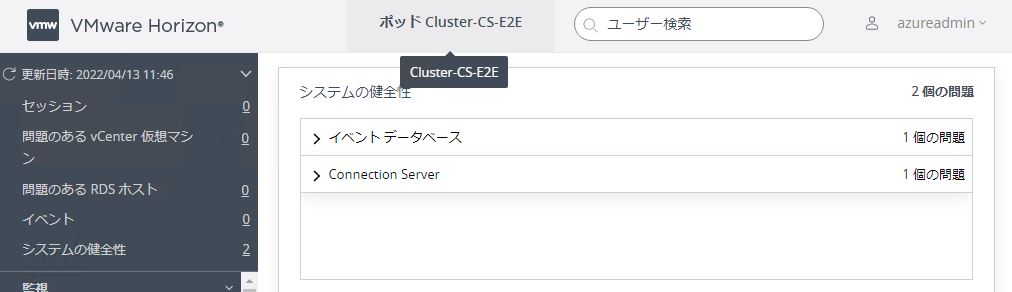このトピックでは、Universal Broker で使用するために、Horizon ポッド内の Unified Access Gateway インスタンスを構成する方法について説明します。Universal Broker に必要なトンネル サーバとプロトコルのリダイレクトをサポートするために、各 Unified Access Gateway インスタンスで必要な JSON Web トークンの設定を構成する手順を実行します。
デフォルトの設計では、Universal Broker は、テナントのポッド フリートの各ポッドでまったく同じ 2 要素認証設定を使用することを想定しています。また、設計上、Universal Broker は、2 要素認証設定で構成されている場合、認証要求を形成し、それを外部 Unified Access Gateway インスタンスに送信します。次にそのインスタンスは、設定で構成されている認証サーバと通信して、特定の認証アクションを処理します。Unified Access Gateway は、次に認証サービスの応答を Universal Broker にリレーします。
そのため、Universal Broker に加えて 2 要素認証が必要な場合は、テナントのポッド フリート内のすべてのポッドで、すべての外部 Unified Access Gateway インスタンスにまったく同じ認証サービスを構成する必要があります。Horizon ポッドのみで構成されているフリートの場合、Universal Broker はすべての Unified Access Gateway インスタンスで RADIUS サービスまたは RSA SecurID サービスの使用をサポートできます。
ただし、テナントに Horizon ポッドと Horizon Cloud ポッドの両方で構成される混合ポッド フリートがある場合は、使用できるオプションは Horizon Cloud on Microsoft Azure デプロイが RSA SecurID オプションを使用する条件を満たしているかどうかによって異なることに注意してください。すべての Horizon Cloud ポッドがマニフェスト 3139.x 以降で、[ポッドを編集] ウィザードに RSA SecurID オプションが表示されている場合は、すべてのポッドが RSA SecurID タイプを使用するように構成できます。それ以外の場合は、すべてのポッド フリートで同一の認証サービスを使用する要件を満たすために RADIUS を使用する必要があります。
前提条件
- サポートするエンドユーザーのユースケースに応じて、テナントのポッド フリートの各 Horizon ポッドで、適切な Unified Access Gateway アプライアンスを構成していることを確認します。ユースケースの簡単な説明については、Horizon ポッドの Universal Broker のシステム要件を参照してください。
- これらの Unified Access Gateway アプライアンスがバージョン 3.8 以降を実行しており、Horizon ポッドの Universal Broker のシステム要件に記載されているその他の関連するすべての Unified Access Gateway 要件を満たしていることを確認します。
- 各 Unified Access Gateway インスタンスとそれに対応するポッドとのペアリングを検証するには、Unified Access Gateway インスタンスに直接接続して、仮想デスクトップにアクセスできることを確認します。